Det kan komma en tid då du kanske vill se rådata på diskpartitioner, så vad är den bästa programvaran att använda för jobbet? Det finns flera tillgängliga, men idag ska vi titta på det [e-postskyddad] Diskredigerare för Windows PC. [e-postskyddad] Diskredigeraren hjälper dig att visa och redigera råa sektorer på fysiska diskar, partitioner och filer i hexadecimalt format.
[e-postskyddad] Diskredigeraren är inte bara utformad för att tillåta användare att redigera data utan för att se koden som systemet använder för att interagera med sina användare. Det är en kraftfull app och den fungerar med nästan vilken form av lagringsenhet som helst. Logiska enheter, fysiska diskar och diskavbildningsfiler fungerar alla utan ett uns problem.
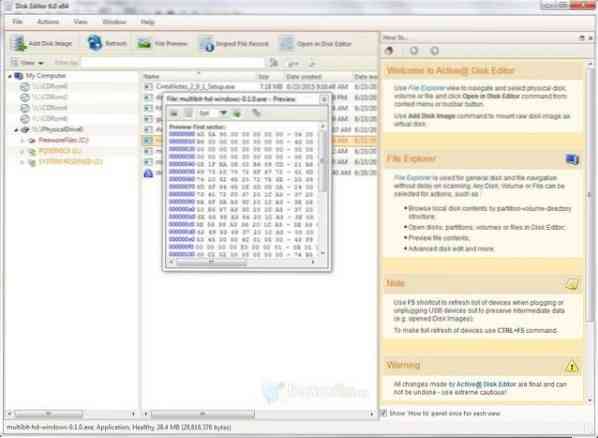
[email protected] Diskredigerare för Windows PC
Dess funktioner i en kulaform är:
- Snabbnavigeringspunkter
- Snabb diskinformation
- Stöd för Unicode
- Avancerad mallvisning
- Bra exFat-stöd
Använda appen:
Användargränssnittet för [e-postskyddad] Diskredigerare är bättre lämpad för avancerade användare på grund av dess komplikationer. Vi skulle inte kalla det för komplicerat, men nybörjare bör vara försiktiga när de hoppar in för första gången. Användargränssnittet visar sammanhang i HEX-läge, men det kan ändras för att visa dem i ASCII- och Unicode-format.
För att öppna en disk måste användarna först välja den i Recovery Explorer, och därefter kan olika metoder användas för att helt öppna disken. Vi kan till exempel använda kortkommandot, ctrl + H, eller bara klicka på knappen "Öppna i Diskredigerare" för att komma igång.
Redaktören är också tillräckligt smart för att tillämpa den bästa mallen för ett visst innehåll. Den använder hyperlänkmallen när adressfält väljs; detta gör det lättare att hoppa till en viss plats så snabbt som möjligt. Dessutom tillåter navigeringsmenyn oss att besöka de sektorer som krävs snabbare.
Om en användare vill redigera det visade innehållet kommer han eller hon att bli ombedd att aktivera redigeringsfunktionen antingen med ctrl + Alt + E eller via redigeringsfunktionen. Redigeringsfunktionen innehåller flera kommandon som användare kan använda under filredigering, och alla har en motsvarande kortkommando för att starta.
Att öppna filer liknar att öppna en disk, men olika fiktioner fanns till hands. Vi kan till exempel använda kommandot Inspektera filinspelning som gjorde det möjligt för oss att öppna File MFT-menyn.
Slutsats:
[e-postskyddad] Diskredigeraren är utmärkt för visning och redigering av rådata på partitioner, diskar eller filer. Det var inte utformat för nybörjare, men från vår erfarenhet skulle det vara svårt att hitta appar som den här som tar hänsyn till nybörjarens begränsning.
Vi bör påpeka att [e-postskyddad] Diskredigerare var bra med Windows 10 och kan laddas ner här gratis.
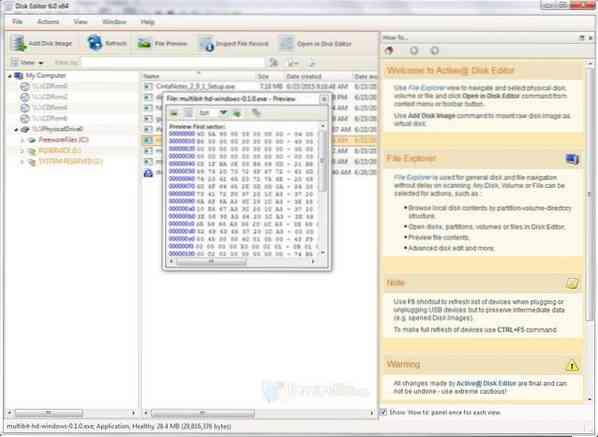
 Phenquestions
Phenquestions


